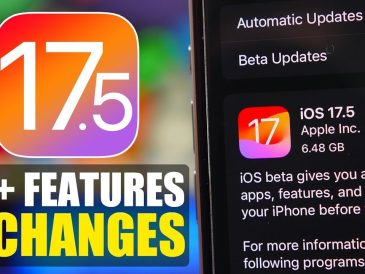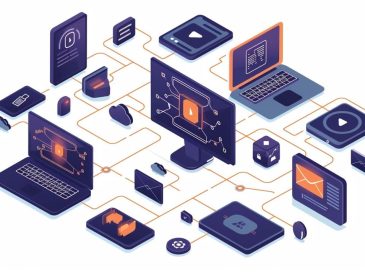Si vous utilisez votre Mac ou votre MacBook pour créer des vidéos tutorielles ou des présentations, cela vaut vraiment la peine d’en savoir plus sur l’utilisation des fonctionnalités de la superposition Apple Mac Presenter. Créé par Apple et disponible sur macOS Sonoma et les versions ultérieures pour les Mac dotés de silicium Apple, cet outil fonctionnel et convivial est conçu pour enrichir vos appels vidéo, vos enregistrements vidéo en continu, et bien plus encore. Si vous êtes un utilisateur Mac cherchant à améliorer vos présentations vidéo, cette fonctionnalité offre un moyen fantastique et facile d’ajouter des effets d’incrustation professionnels à vos présentations.
Choisissez entre des incrustations de grande ou de petite taille
La superposition Presenter sur Mac offre deux styles distincts : la grande et la petite superposition. Chaque style a une fonction unique et répond à des besoins différents en matière de présentation.
- Grande incrustation : Ce style vous place, en tant que présentateur, bien en vue à côté du contenu que vous partagez. Il est particulièrement utile lorsque vous souhaitez maintenir une forte présence pendant votre présentation. La grande incrustation encadre l’écran partagé à côté de vous, ce qui permet une expérience plus immersive. Ce mode désactive notamment les arrière-plans virtuels, mettant en valeur votre environnement réel. C’est un excellent choix pour les présentations où le langage corporel et les mouvements sont essentiels.
- Petite incrustation : Si votre contenu est la vedette de la présentation, le style « petite incrustation » est idéal. Il affiche votre visage dans une bulle compacte et mobile. Cela met en évidence l’écran que vous partagez, tout en vous gardant visuellement présent. Vous pouvez faire glisser cette bulle sans effort vers n’importe quelle position sur votre écran, afin qu’elle complète votre contenu plutôt que de l’obstruer.
Configuration des superpositions
L’utilisation de ces superpositions est simple. Les deux styles sont accessibles via le menu de partage d’écran de votre application vidéo. Il vous suffit de sélectionner « Grand » ou « Petit » dans le menu et d’utiliser l’aperçu de la vidéo pour vous assurer que tout est parfait. Si vous optez pour la grande incrustation et que vous souhaitez repositionner l’écran partagé, il vous suffit de cliquer sur le bouton avec les flèches opposées dans la fenêtre de prévisualisation.
Regardez cette vidéo sur YouTube.
1. Superposition du présentateur
- Configuration requise : macOS Sonoma ou version ultérieure sur un Mac équipé de silicium Apple.
- Objectif : Augmenter votre présence en vous incluant dans le contenu que vous partagez lors d’un appel vidéo.
2. Incrustation du présentateur : Large
- Utilisation : Vous met en évidence grâce à votre écran partagé encadré à côté de vous.
- Arrière-plan : Votre salle est visible (les arrière-plans virtuels sont désactivés).
- Activation : Sélectionnez « Grand » dans le menu de partage d’écran de votre application vidéo.
- Déplacement de l’écran : Pour déplacer l’écran partagé, cliquez sur les flèches opposées dans le coin inférieur droit de l’aperçu vidéo.
3. Incrustation du présentateur : Petit
- Utilisation : Affiche votre visage dans une bulle mobile, ce qui donne plus d’espace à l’écran partagé.
- Activation : Sélectionnez « Petit » dans le menu de partage d’écran de votre application vidéo.
- Mouvement de la bulle : Faites glisser la bulle pour la repositionner dans votre fenêtre vidéo.
4. Modes et commandes de la caméra
- Centre de la scène : Vous permet de rester centré lorsque vous vous déplacez, disponible avec Continuity Camera et l’iPhone 11 ou une version ultérieure (à l’exception des modèles iPhone SE).
- Mode Portrait : Estompe l’arrière-plan et se concentre sur vous. Nécessite un ordinateur portable Mac en silicone Apple ou Continuity Camera avec iPhone XR ou version ultérieure.
- Lumière de studio : Atténue l’arrière-plan et éclaire votre visage, adapté aux situations d’éclairage difficiles.
- Vue de bureau : Montre votre bureau et votre visage simultanément, idéal pour les vidéos de bricolage ou les croquis en direct.
5. Ajustements manuels du cadrage
- Configuration requise : macOS Sonoma ou version ultérieure avec un Apple Studio Display ou une caméra Continuity avec iPhone XR ou version ultérieure.
- Centre de la scène : Assurez-vous qu’elle est désactivée pour les ajustements manuels.
- Ajustements : Utilisez les commandes de zoom et le panoramique dans l’aperçu vidéo. Cliquez sur » Recentrer » pour centrer votre visage.
6. Modes de micro
- Activation : Sélectionnez « Mic Mode » dans le menu Vidéo ou Audio de la barre de menu.
- Isolation de la voix : Donne la priorité à votre voix tout en minimisant les bruits de fond.
- Large spectre : Capture à la fois votre voix et les sons environnants.
- Audio spatial : Disponible sur certains modèles de Mac, améliore la perception directionnelle du son.
Raccourcis clavier
Pour les utilisateurs fréquents, Apple propose des raccourcis clavier. Vous pouvez les configurer via le menu Pomme > Réglages système > Clavier, puis naviguer jusqu’à Raccourcis clavier. Ici, vous pouvez attribuer des raccourcis spécifiques pour activer ou désactiver rapidement la superposition du présentateur.
La fonction de superposition du présentateur est compatible avec la plupart des applications d’appel vidéo qui prennent en charge le partage d’écran, ce qui en fait un outil polyvalent pour diverses plateformes. Son principal avantage est de rendre les appels vidéo plus attrayants et personnalisés. En permettant aux présentateurs de faire visuellement partie de leur présentation, elle favorise une expérience plus connectée et interactive.
Bien que la technologie qui sous-tend la superposition du présentateur soit sophistiquée, son utilisation est conçue pour être simple et intuitive. Cet équilibre garantit que même les utilisateurs disposant d’une expertise technique minimale peuvent exploiter efficacement cette fonction pour améliorer leurs présentations.
La fonction de superposition du présentateur sur Apple Mac est un atout précieux pour tous ceux qui cherchent à rendre leurs présentations vidéo plus attrayantes et plus personnelles. Que vous préfériez être au premier plan ou être un guide subtil à côté de votre contenu, cette fonction offre la flexibilité nécessaire pour s’adapter à votre style. N’oubliez pas qu’une communication efficace ne dépend pas seulement de ce que vous dites, mais aussi de la manière dont vous le présentez. La fonction de superposition du présentateur garantit que votre présence est ressentie, même à travers un écran.
Si vous souhaitez en savoir plus sur l’utilisation de votre iPhone, iPad ou MacBook. Il peut être intéressant pour vous de vous rendre sur le site officiel d’assistance d’Apple. Ou de prendre rendez-vous avec un représentant de l’Apple Genius Bar, qui sera en mesure de vous donner des conseils en personne.